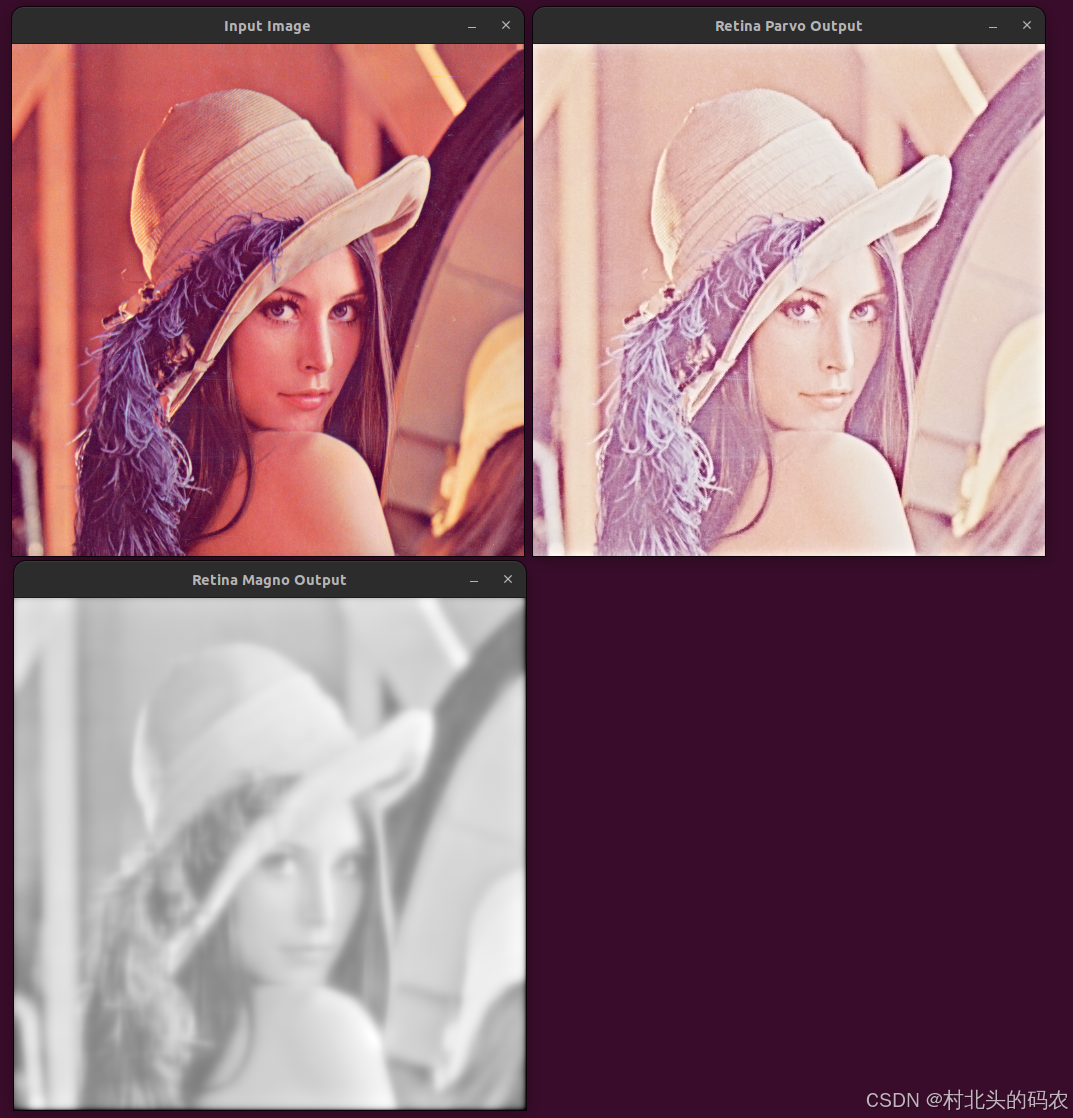配置Jupyter Notebook环境及Token认证(Linux服务器)
背景
在Ubuntu 18.04.6 LTS服务器(IP: 39.105.167.2)上,基于虚拟环境pytorch_env,通过Mac终端(SSH)配置Jupyter Notebook环境,用于深度学习开发。
问题及解决过程
1. 解决“Jupyter command ‘jupyter-notebook’ not found”问题
问题描述
运行jupyter notebook时提示“Jupyter command ‘jupyter-notebook’ not found”。
- 环境:虚拟环境
pytorch_env,Python 3.9.21,端口20022。
解决方案
- 激活虚拟环境:
source ~/pytorch_env/bin/activate - 检查Jupyter安装:
若未安装,执行:jupyter --versionpip install jupyter - 验证路径:
应输出which jupyter/home/liangweitang/pytorch_env/bin/jupyter。 - 运行Jupyter Notebook:
jupyter notebook --port=8888
注意事项
- 确保操作在虚拟环境中,避免全局环境冲突。
- 默认端口20022可能与SSH冲突,建议用8888。
2. 安装Jupyter依赖并验证
问题描述
安装Jupyter后,依赖包(如arrow-1.3.0、jsonpointer-3.0.0)下载成功,但仍提示“Jupyter command ‘jupyter-notebook’ not found”。
解决方案
- 确认Jupyter安装:
若无输出,重新安装:pip show jupyterpip install jupyter - 检查环境变量:
确保包含:nano ~/.bashrc
保存(Control + O,Enter),退出(Control + X),刷新:export PATH=$HOME/pytorch_env/bin:$PATHsource ~/.bashrc - 重新运行:
jupyter notebook --port=8888
注意事项
- 安装成功但命令未找到,可能是路径未生效,需确保虚拟环境
bin目录在PATH中。
3. 配置Jupyter Notebook Token认证或设置密码
问题描述
Jupyter Notebook启动后提示需要Token认证,URL示例:http://localhost:8888/?token=c8de56fa...。
解决方案
- 获取Token:
- 查看启动日志,或运行:
输出示例:jupyter notebook listhttp://localhost:8888/?token=c8de56fa...。 - 复制Token,粘贴到浏览器Token输入框登录。
- 查看启动日志,或运行:
- 设置密码(可选):
- 生成密码:
输入新密码,记录哈希值。jupyter notebook password - 编辑配置文件:
添加:nano ~/.jupyter/jupyter_notebook_config.json
保存(Control + O,Enter),退出(Control + X)。{ "NotebookApp": { "password": "你的哈希值" } } - 重新启动:
jupyter notebook --port=8888
- 生成密码:
- 访问:
- 浏览器输入:
http://39.105.167.2:8888,用Token或密码登录。
- 浏览器输入:
注意事项
- 端口:确保8888端口开放,检查防火墙。
- 安全性:推荐用密码认证,避免Token泄露。
Mac终端快捷键
- 打开终端:Command (⌘) + Space,输入
Terminal。 - 粘贴命令:Command (⌘) + V。
- 保存文件(
nano):Control + O,Enter。 - 退出
nano:Control + X。
注意事项
- 网络配置:确保服务器端口(8888)开放,SSH隧道可能需额外配置。
- 虚拟环境:所有操作需在
pytorch_env中进行。 - 权限问题:非管理员权限下,安装和配置均在用户目录完成。
总结
通过安装Jupyter Notebook、配置环境变量和Token认证,成功在Linux服务器上搭建Jupyter环境。Mac终端快捷键提高操作效率,设置密码可提升安全性。